Hoe de verticale liniaal in Powerpoint 2013 te tonen
De linialen in programma's zoals Microsoft Word en Powerpoint kunnen erg handig zijn om documentelementen te plaatsen of om een goed idee te krijgen van hoe groot iets op je papier zal staan. Maar deze linialen kunnen op verschillende manieren worden verborgen, dus u vraagt zich misschien af hoe u de verticale liniaal kunt weergeven als deze momenteel niet zichtbaar is.
Gelukkig is er een instelling die de weergave van de verticale liniaal in het menu Energiebeheer bepaalt. Onze tutorial laat je zien hoe je dit kunt vinden en inschakelen, evenals een extra liniaalinstelling die je waarschijnlijk moet wijzigen om de linialen correct weer te geven.
Hoe de verticale liniaal in PowerPoint 2013 weer te geven
Met de stappen in deze handleiding wordt de verticale liniaal aan de linkerkant van het venster in Powerpoint 2013 weergegeven. In deze gids wordt aangenomen dat de liniaal momenteel niet zichtbaar is.
Stap 1: Open Powerpoint 2013.
Stap 2: klik op het tabblad Bestand in de linkerbovenhoek van het venster.

Stap 3: klik op de knop Opties onder aan de kolom aan de linkerkant van het venster.
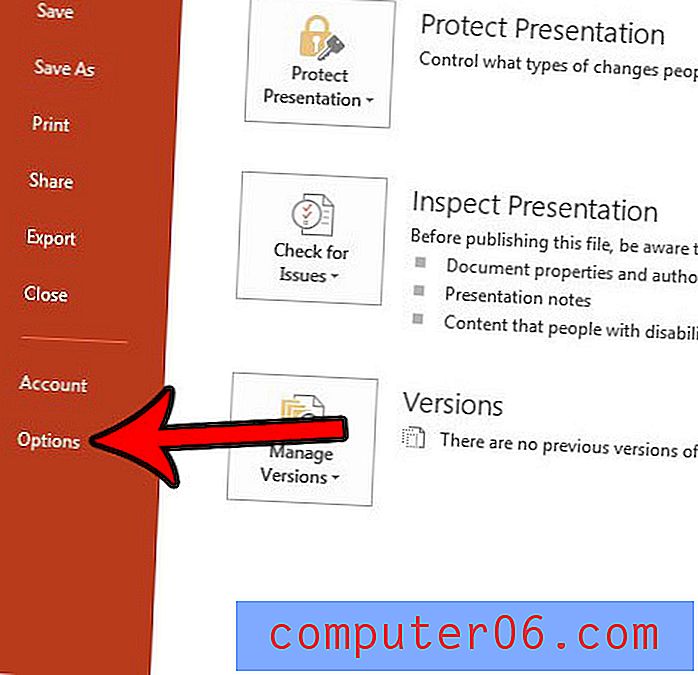
Stap 4: klik op het tabblad Geavanceerd in de linkerkolom van het venster Powerpoint-opties .
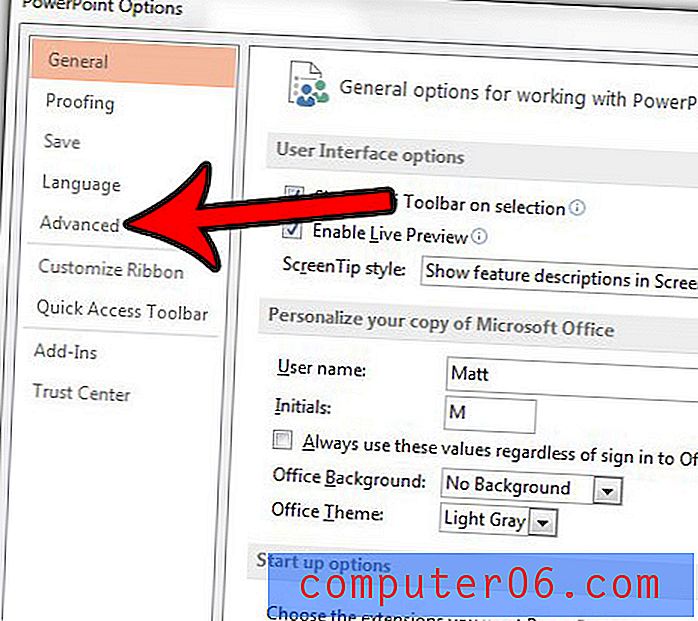
Stap 5: Scrol omlaag naar het gedeelte Weergeven en vink vervolgens het vakje links van Verticale liniaal weergeven aan. Klik op de OK- knop onderaan het venster.
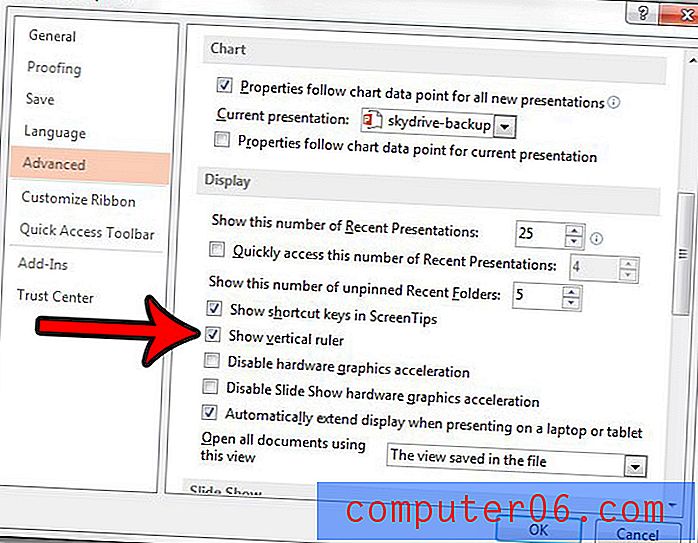
Stap 6: Klik op het tabblad Weergave bovenaan het venster.
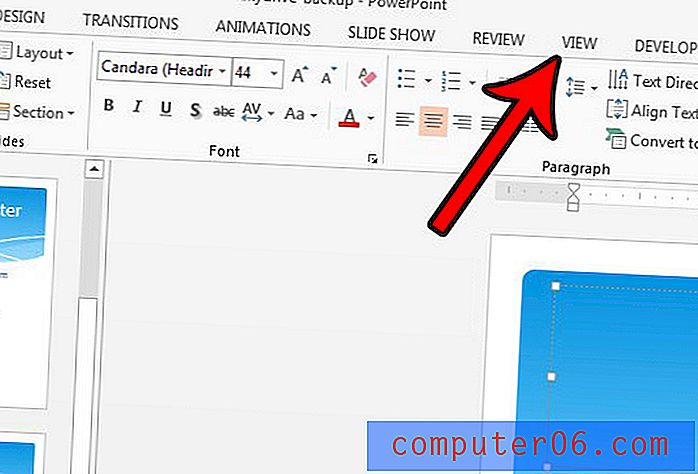
Stap 7: Klik op het vak links van Liniaal om een vinkje toe te voegen. Als het vakje al is aangevinkt, klik er dan eenmaal op om het vinkje te verwijderen en klik er nogmaals op om het toe te voegen. De verticale liniaal moet nu zichtbaar zijn.
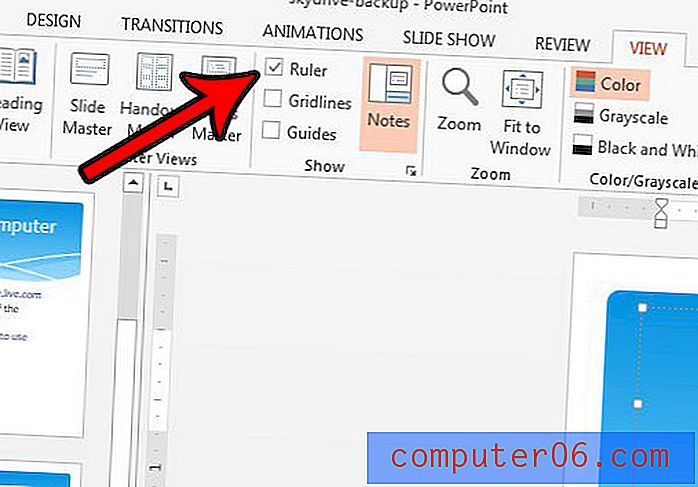
Moet u enkele van de opties in het menu Pagina-instelling in Powerpoint 2013 wijzigen, maar weet u niet zeker hoe u er moet komen? Leer hoe u pagina-instellingen kunt vinden in Powerpoint 2013, zodat u zaken als oriëntatie en diagrootte kunt wijzigen.



